Содержание:
Несмотря на огромную популярность YouTube, доступного к использованию в том числе и на Android, некоторые обладатели мобильных устройств все же желают от него избавиться. Чаще всего такая необходимость возникает на бюджетных и морально устаревших смартфонах и планшетах, размер внутреннего хранилища которых весьма ограничен. Собственно, изначальная причина нас не особо интересует, а вот конечная цель – удаление приложения – это как раз то, о чем мы сегодня расскажем.
Читайте также: Как освободить место на Android
Удаляем Ютуб на Андроид
Как и операционная система Android, YouTube принадлежит компании Google, а потому чаще всего он является предустановленным на мобильных устройствах, работающих под управлением данной ОС. В таком случае процедура удаления приложения будет несколько более сложной чем в том, когда его установка осуществлялась самостоятельно – через Google Play Маркет или любым другим доступным способом. Начнем с последнего, то есть простого.
Читайте также: Как устанавливать приложения на Андроид
Вариант 1: Приложение, установленное пользователем
Если Ютуб был установлен на смартфон или планшет вами лично (или кем-то другим), деинсталлировать его не составит большого труда. Более того, сделать это можно одним из двух доступных способов.
Способ 1: Главный экран или меню
Все приложения на Android можно найти в общем меню, а основные из них и активно используемые чаще всего добавляются еще и на главный экран. Где бы не находился YouTube, отыщите его и переходите к удалению. Делается это следующим образом.
- Тапните пальцем по значку приложения Ютуб и не отпускайте его. Дождитесь, пока под строкой уведомлений появится список возможных действий.
- По-прежнему удерживая выделенный ярлык, переместите его на пункт, обозначенный мусорной корзиной и подписью «Удалить». «Выбросьте» приложение, отпустив палец.
- Подтвердите удаление YouTube, нажав «ОК» во всплывающем окне. Спустя несколько секунд приложение будет удалено, подтверждением чего послужит соответствующее уведомление и пропавший ярлык.
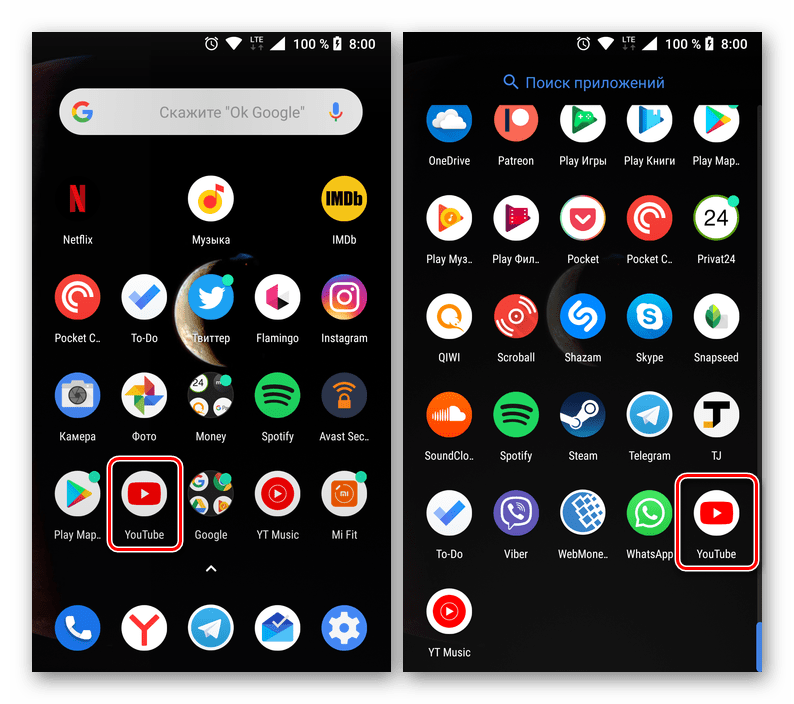
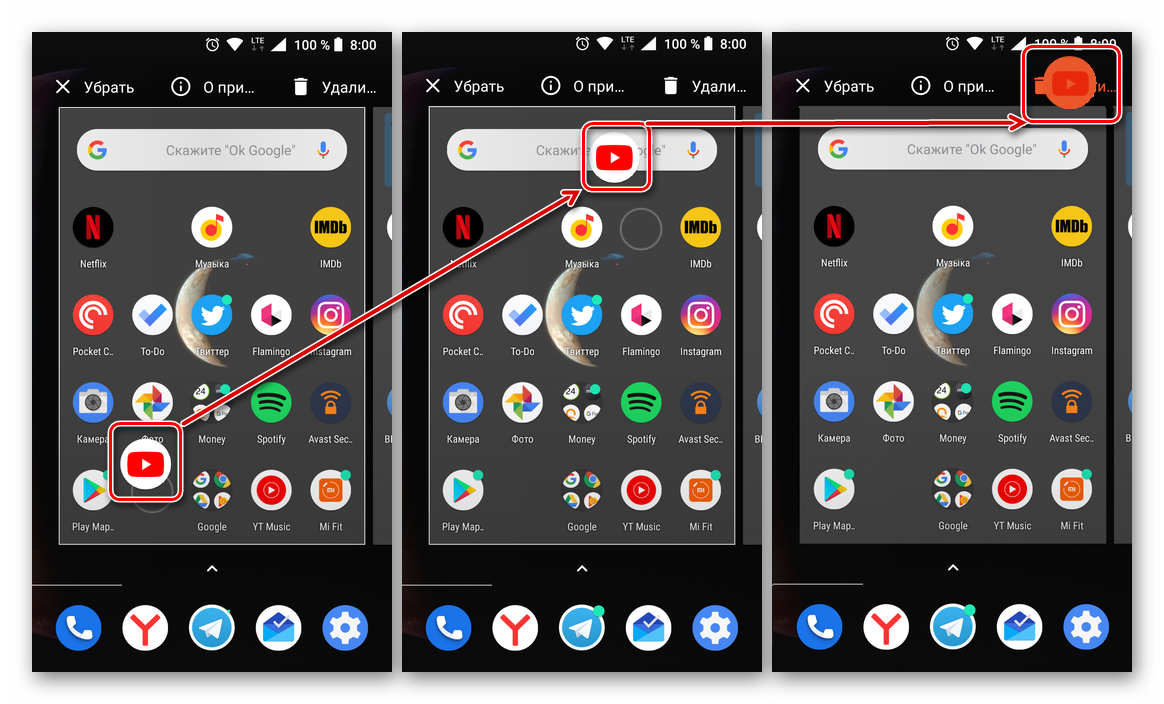
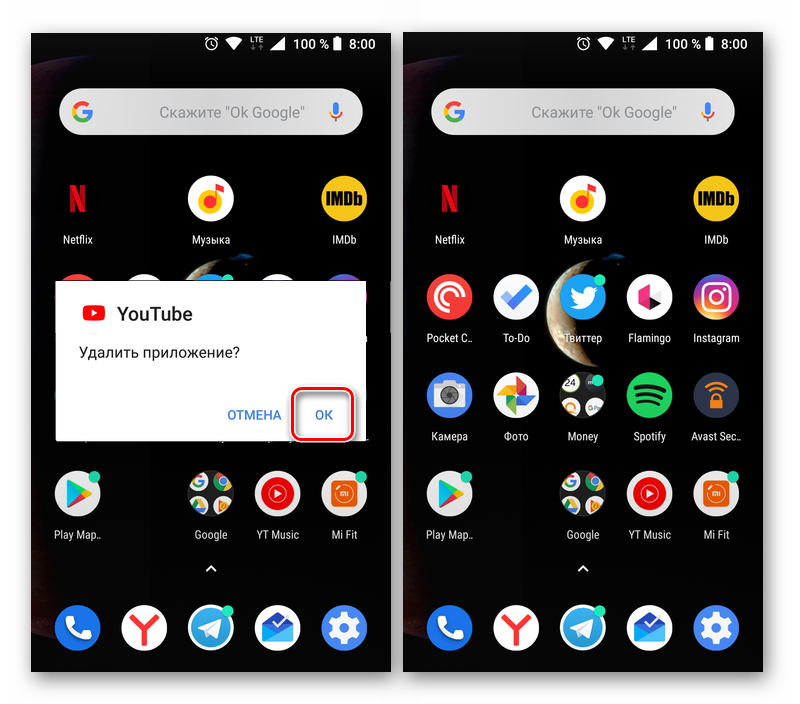
Способ 2: «Настройки»
Описанный выше способ деинсталляции Ютуб на некоторых смартфонах и планшетах (а точнее, на некоторых оболочках и лаунчерах) может не сработать – опция «Удалить» доступна не всегда. В таком случае придется пойти более традиционным путем.
- Любым удобным способом запустите «Настройки» своего мобильного устройства и перейдите к разделу «Приложения и уведомления» (может также называться «Приложения»).
- Откройте список со всеми установленными приложениями (для этого, в зависимости от оболочки и версии ОС, предусмотрен отдельный пункт, вкладка или опция в меню «Еще»). Отыщите YouTube и тапните по нему.
- На странице с общей информацией о приложении воспользуйтесь кнопкой «Удалить», после чего во всплывающем окне нажмите «ОК» для подтверждения.



Каким бы из предложенных способов вы не воспользовались, если Ютуб не был изначально предустановлен на вашем Андроид-девайсе, его удаление не вызовет сложностей и займет буквально несколько секунд. Аналогичным образом осуществляется удаление любых других приложений, а о других способах мы рассказывали в отдельной статье.
Читайте также: Как удалить приложение на Android
Вариант 2: Предустановленное приложение
Столь простое удаление YouTube, как в описанном выше случае, возможно далеко не всегда. Значительно чаще данное приложение является предустановленным и не поддается деинсталляции привычными средствами. И все же, при необходимости от него можно избавиться.
Способ 1: Отключение приложения
YouTube – далеко не единственное приложение, которое Google «вежливо» просит предустанавливать на устройства с Android. Благо, большинство из них можно остановить и отключить. Да, это действие сложно назвать полным удалением, но оно не только освободит место на внутреннем накопителе, так как все данные и кэш будут стерты, но и полностью скроет клиент видеохостинга из операционной системы.
- Повторите действия, описанные в пунктах №1-2 предыдущего способа.
- Отыскав Ютуб в списке установленных приложений и перейдя к странице с информацией о нем, сначала тапните по кнопке «Остановить» и подтвердите действие во всплывающем окне,
а затем нажмите «Отключить» и предоставьте свое согласие «Отключить приложение», после чего тапните «ОК». - YouTube будет очищен от данных, сброшен к своей изначальной версии и отключен. Единственным местом, где вы сможете увидеть его ярлык, будут «Настройки», а точнее, список всех приложений. При желании его всегда можно будет включить обратно.



Читайте также: Как удалить Telegram на Android
Способ 2: Полное удаление
Если отключение предустановленного Ютуб для вам по каким-то причинам кажется недостаточной мерой, и вы решительно настроены именно деинсталлировать его, рекомендуем ознакомиться с представленной по ссылке ниже статьей. В ней рассказывается о том, как удалить неудаляемое приложение со смартфона или планшета с Андроид на борту. Выполняя предложенные в данном материале рекомендации, стоит быть крайне осторожным, так как неправильные действия могут повлечь за собой ряд весьма негативных последствий, которые скажутся на работоспособности всей операционной системы.

Подробнее: Как удалить неудаляемое приложение на Android-девайсе
Заключение
Сегодня мы рассмотрели все существующие варианты удаления YouTube на Android. Будет ли эта процедура простой и выполняемой в несколько тапов по экрану, или для ее реализации придется приложить определенные усилия, зависит от того, является ли данное приложение изначально предустановленным на мобильном устройстве или нет. В любом случае, избавиться от него возможно.
 Наш Telegram каналТолько полезная информация
Наш Telegram каналТолько полезная информация
 Устранение проблемы с тормозящим YouTube на Android
Устранение проблемы с тормозящим YouTube на Android
 Сжатие фото на телефонах Android
Сжатие фото на телефонах Android
 Изменение иконок приложений на Android
Изменение иконок приложений на Android
 Отключение входящих звонков на Android
Отключение входящих звонков на Android
 Поиск выключенного устройства с Андроид
Поиск выключенного устройства с Андроид
 Настройка чувствительности микрофона в Android
Настройка чувствительности микрофона в Android
 Отключение режима разработчика на Android
Отключение режима разработчика на Android
 Скачивание мультфильмов на телефон с Андроид
Скачивание мультфильмов на телефон с Андроид
 Настройка карты памяти в Android
Настройка карты памяти в Android
 Как проверить наличие рут-прав на Android
Как проверить наличие рут-прав на Android
 Приложения-файрволы для Android
Приложения-файрволы для Android
 Приложения контактов для Android
Приложения контактов для Android
 Как перевести Android-девайс в режим Recovery
Как перевести Android-девайс в режим Recovery
 Правильная настройка точки доступа на Android
Правильная настройка точки доступа на Android
 Установка мелодии будильника на Android
Установка мелодии будильника на Android
 Устранение проблем с вылетом приложений на Android
Устранение проблем с вылетом приложений на Android
 Способы загрузки видео из интернета на Android
Способы загрузки видео из интернета на Android
 Решение проблем с пропавшими контактами на Android
Решение проблем с пропавшими контактами на Android
 Решение проблем с уведомлениями ВКонтакте на Android
Решение проблем с уведомлениями ВКонтакте на Android
 Причины и устранение проблемы «Неверный код MMI» на Android
Причины и устранение проблемы «Неверный код MMI» на Android lumpics.ru
lumpics.ru





Почитал комменты и все понял…
Предустановленные приложения, проще
всего удаляются вместе с ОС Android.
Молотком, или, с размаху, — об стену…
Не благодарите…
данное приложение системное и не удается его удалить
В самом конце этой статьи, перед ее «Заключением», есть ссылка на другую статью на нашем сайте, в которой рассказывается как раз-таки об удалении системных приложений. Если ознакомитесь с ней и выполните рекомендации, предложенные автором, сможете избавиться от YouTube.
Здравствуете скажите пожалуйста как удалить ютуб который был уже в меню??
Это можно сделать способами, рассмотренными в чести «Вариант 2: Предустановленное приложение» статьи и той статьи, ссылка на которую дана в ее конце.
Здравствуйте! Эти действия мне не помогли
Если удалить YouTube подписка автоматом отключиться YouTube premium?
Здравствуйте. Нет, не отключится.
С Huawei удалился успешно предустановленный Ютуб. Спасибо за статью.
Ни один из предложенных способов удаления не работает!!!!
Не поняла как удалять Ютуб
Как полностью удалить ютуб не написано.
Отстойная статья. сделал все как написано и не один раз, но всякий раз через некоторое время приложение снова появляется на экране.
отключи автообновление
Можно ли удолить ютуб и скачать заново не теряя аккаунт?
Конечно, можно, но при условии, что вы помните свои логин и пароль от аккаунта Google/YouTube или эти данные сохранены в телефоне. После установки приложения будет предложено в него войти, что и потребуется сделать.
Не отключается
Спасибо, очень все получилось. Благодаря Вашей информации Ютуб просто отключила, т.к. мой мобильный его не потянул.
В конце тупая ссылка а ведь ради этого я столько читал?
А вы перейти по этой ссылке попробовали? Она ведет на подробную статью о том, как можно удалить предустановленные приложения на Android, коим зачастую и оказывается YouTube.
На оппо а5 никак
Здравствуйте. Если я просто остановлю и отключу ютуб те 3 ГБ, что он занимает, освободятся?
Тамара, здравствуйте. Приложение YouTube может занимать 3 Гб только в том случае, если в нем у вас есть скачанные видео, их даже довольно много должно быть. Сначала проверьте в приложении вкладку «Библиотека», ее раздел «Скачанные» — если там есть загруженные ролики, удалите их из меню (три вертикальных точки на ролике). Затем, для освобождения кэшированных данных, в настройках системы, в списке установленных приложений найдите Ютуб, перейдите в подраздел «Хранилище» и поочередно нажмите на кнопки «Очистить кэш» и «Стереть все данные» (название может немного отличаться, но смысл такой). После выполнения этих действий данные приложения будут полностью очищены и вы, если есть такая необходимость, сможете его остановить и отключить.
Виталий, спасибо за ответ. Удаленных видео оказалось достаточно. И отключать, и останавливать уже не пришлось.
Еще раз спасибо.
Тамара, спасибо за отзыв. Всегда рады помочь.
Нет кнопки «остановить» приложение YouTube
Здравствуйте. Этой кнопки не может не быть. На каком устройстве вы пытаетесь выполнить остановку приложения — производитель, модель, версия Android?
Ты не только мне надоела но ещё Виталию Каирову докучаешь.
Спасибо, всё получилось, очень подробная инструкция.
Удалив приложение, получено сообщение об ошибке в данном приложении, а это сообщение не уходит с экрана, не даёт работать и не реагирует на нажатие ОК. Oysters т74mri3g — планшет
Здравствуйте. Приложение YouTube было предустановленным или вы его ранее самостоятельно устанавливали и сейчас удалили обычным методом? Во втором случае проблем, подобных описанным вами, быть не может; в первом — все зависит от того, каким образом было выполнено удаление. Опишите, что и как вы делали для этого, потому что, опять-таки, предложенное в основной инструкции из части «Вариант 2: Предустановленное приложение» настоящей статьи решение с остановкой и отключением таких проблем не вызывает. А вот предложенное далее удаление неудаляемых (системных) приложений — это процедура, у которой есть несколько вариантов реализации, но все они выполняются исключительно на страх и риск пользователя. Плюс ко всему, уточните, сообщение об ошибке появилось сразу после удаления YouTube? Получилось ли удалить это приложение полностью? Или сообщение появляется при определенных условиях либо просто всплывает время от времени.
У меня нет таких книжки ни удалить в Приложениях ни остановить
Остановить удалось, а вот удалить — ну никак оно и не удаляетя и в корзину «не тянется». Даже не только на основном экране, а и из списка установленных приложений
Алекс, здравствуйте. В вашем случае приложение YouTube является предустановленным, поэтому отключить его можно, а полностью удалить привычным методом — нет. Об этом сказано в статье, плюс к этому, в рамках части «Вариант 2: Предустановленное приложение», помимо «Способа 1: Отключение приложения», которым вы воспользовались, есть еще и «Способ 2: Полное удаление» — в нем дана ссылка на подробную инструкцию об удалении системных приложений на Android-девайсах.
com.google.android.youtube
Добрый день! На стареньком планшете Samsung GT-P5100 (версия андроида 4.2.2) в последнее время при входе в YouTube пишет: «Перейдите на сайт youtube.com. Эта версия приложения YouTube устарела, а обновления для вашего устройства недоступны», и картинка робота с гаечным ключом. Живем в Крыму. Неоднократно удаляла последние обновления в приложении YouTube, обновляла снова. Сразу после обновления удается открыть приложение, затем через минуту снова эта заставка с надписью. ((( Удалить приложение тоже не получается, рут-прав нет, да и не очень я разбираюсь в этих делах. Посоветуйте что-то для не особо одаренных 🙂
А еще тормозит очень планшет, чтобы куда-то войти, просто до психов, как медленно… Кстати, второй планшет Lenovo, относительно новый, тоже очень сильно тормозит. На этом так вообще приложений по минимуму, им муж пользуется, чтобы новости почитать и ютуб посмотреть. Может посоветуете, как ускорить их работу?
Марина, здравствуйте. Ваш планшет Samsung довольно старый и уже много лет не обновляется, не поддерживается разработчиком. Не поддерживается он и компанией Google, которая и разрабатывает приложение YouTube, а потому на факт того, что более свежая версия более недоступна для вашего устройства, никак не повлиять. Решения два — либо пользоваться сервисом через браузер (сайт), что и предлагается в приложении, либо установить на планшет более актуальную и производительную прошивку, но это задача как раз для, цитируя вас, особо одаренных, описание решение которой заслуживает отдельной статьи в разы большего объема, чем эта. Схожий уровень сложности имеет и процедура получения рут-прав, которые требуется для удаления предустановленного клиента YouTube.
Торможение планшета тоже вызвано его преклонным возрастом и морально устаревшей версией ОС. Предполагаю, что со вторым планшетом, Lenovo, дела обстоят примерно так же, но вы все же уточните модель — возможно, найдется решение.
Временно ускорить работу устройства, как первого, так и второго, можно выполнив его сброс к заводским настройкам, но при этом будут удалены все данные и установленные вами приложения. Если такой вариант не является критическим, ознакомьтесь с представленной по ссылке ниже инструкцией и выполните предложенные в ней рекомендации.
Подробнее: Как сбросить до заводских настроек мобильное устройство Samsung
Здравствуйте, Виталий! Спасибо за отклик Lenovo TB-X103F, версия андроид 6.0.1, ядро 3.10.49. И правда, уже 3 года ему, как быстро время летит
Я бы сбросила до заводских настроек, не совсем уж бездарь, но вот из-за санкций потом с плэй маркета чтобы приложения скачать… А если интернет не заработает, чтобы оттуда скачать его? В общем, замкнутый круг ♂️
Может по Lenovo у Вас есть еще идеи?
У меня на экране нет ютуб а сакачь не могу пишет что он установлетн. У меня хоавэй новой модели и там нет гугл плэя.
Здравствуйте. Не могли бы вы более четко и ясно озвучить, что конкретно требуется сделать — установить YouTube или удалить то, что системе кажется его наличием? Последнее, вероятно, просто ошибка, обусловленная методом попытки установки данного приложения (просто через APK ни YouTube, ни любое другое приложение Google не установить) — очевидно, что если у вас новая модель Huawei, то на ней нет не только Play Маркета, но и любых других сервисов Google. А если задача заключается именно в установке YouTube, тогда необходимо либо искать его неофициальные аналоги в AppGalery и пользоваться ими, либо искать метод установки сервисов Google конкретно на вашу модель Huawei. По-хорошему, этим стоило бы озадачиться еще перед покупкой телефона, так как о проблеме с отсутствием сервисов и сложностью их установки стало известно далеко не сегодня и не вчера.
Мне нужно удалить ютуб ведь он не работает.Чтоб он работал нужно удалить и заново скачать.
Здравствуйте. Уточните, что конкретно вы подразумеваете под «не работает» — не запускается, не грузит видео, тормозит, вылетает, выдает ошибки или еще что? На каком устройстве возникает проблема (производитель, модель, версия ОС, официальная ли она или это кастомная прошивка) и установлены ли на этом устройстве сервисы Google? В большинстве случаев для восстановления работоспособности приложения достаточно очистить его кэш и данные («Настройки» — «Приложения» — «YouTube» — «Хранилище» — кнопки «Очистить кэш» и «Стереть данные», в разных версиях и оболочках Android путь может отличаться, поэтому ориентируйтесь на логику), дополнительно может потребоваться удалить обновления («Настройки» — «Приложения» — «YouTube» — вызов меню (обычно это кнопка в виде трех точек) и выбор пункта «Стереть/удалить обновления»). Но, так как YouTube является приложением от Google, нелишним также будет выполнить аналогичные действия (очистить кэш и стереть данные) с приложением Сервисы Google Play. После этого устройство следует перезагрузить.
Если приложение YouTube не удаляется обычным способом (применимым для большинства других приложений), значит, оно является предустановленным. Попытка его принудительного удаления с целью последующей установки с большой долей вероятности не восстановит работоспособность и даже может создать дополнительные проблемы, так как данный процесс подразумевает серьезное вмешательство в операционную систему.
Нет не помогло не капли
Я просто хочу удалить и все
Как удалить YouTube с Android если он с самого начала у тебя
По нормальному — никак, это предустановленное приложение. Если хотите заморочиться, можете получить рут-права и удалить любое встроенное приложение. Но гарантия с такого телефона слетит сразу после получения рут-прав.